Els millors consells i trucs de Discord el 2021
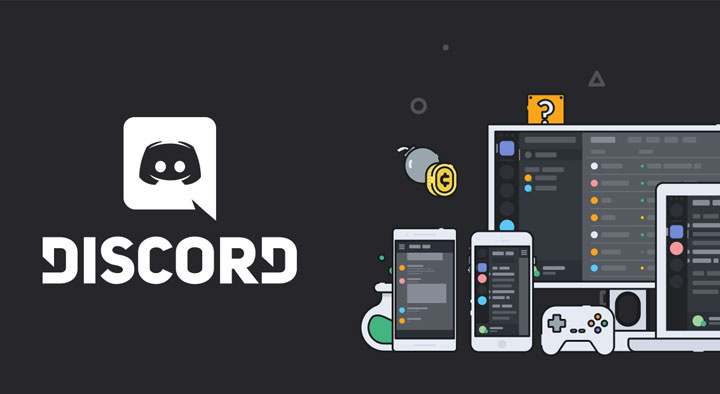 A la gent li agrada socialitzar i mantenir-se en contacte amb els seus amics i familiars. Fins i tot durant aquests temps difícils, les persones estan fent ús de tots els recursos possibles al seu abast per conèixer i parlar amb els seus éssers estimats. Tant si es tracta de parlar amb un amic perdut durant una videotrucada, d'enviar missatges a través d'aplicacions o de tocar la base mentre es treballa a distància, la gent no ha deixat cap pedra. Els jugadors no són diferents, i és precisament per això que els jocs en línia són incomplets sense xatejar.
A la gent li agrada socialitzar i mantenir-se en contacte amb els seus amics i familiars. Fins i tot durant aquests temps difícils, les persones estan fent ús de tots els recursos possibles al seu abast per conèixer i parlar amb els seus éssers estimats. Tant si es tracta de parlar amb un amic perdut durant una videotrucada, d'enviar missatges a través d'aplicacions o de tocar la base mentre es treballa a distància, la gent no ha deixat cap pedra. Els jugadors no són diferents, i és precisament per això que els jocs en línia són incomplets sense xatejar.
fletxes blaves dobles a les icones
Al llarg dels anys, els jugadors van lluitar amb problemes com la comunicació amb un altre jugador i la creació d'un grup per posar en marxa el seu joc en línia. Però la introducció de Discord sembla haver-se ocupat de tots aquests problemes per complet. Tot i que pot assemblar-se a Skype o Slack, el que separa Discord de la resta és que l'aplicació està dissenyada principalment per a jugadors i inclou desenes de funcions.
La raó principal per la qual tothom fa servir el discòrdia és el xat dins del joc i unir-se a un equip per començar el joc. Tanmateix, hi ha més a Discord que només un xat en línia. En aquest article, hem enumerat alguns dels millors trucs i consells de Discord perquè els proveu almenys una vegada
7 millors consells i trucs de Discord
Si creieu que Discord només està fet per posar en marxa un equip i per xerrar, potser voldreu pensar-hi de nou. Hi ha més a Discord que el que sembla. Dissenyada principalment per a jugadors, l'aplicació ara és utilitzada per tothom, des de les empreses fins als inversors criptogràfics. Tot i que l'aplicació és relativament senzilla d'utilitzar, també té desenes de consells i trucs per explorar. Aquests són els set millors consells i trucs de Discord:
1. Dreceres de teclat
El vostre teclat no és l'únic lloc que té dreceres de teclat. Discord també té un munt de dreceres de teclat a la pantalla. Suposem que esteu en una intensa batalla en línia i us trobeu xerrant constantment. En aquest cas, aquestes dreceres de teclat de Discord poden facilitar dràsticament la feina ja que us permeten canviar ràpidament entre aquestes dreceres.
Aquestes són algunes de les dreceres de teclat de Discord que s'utilitzen habitualment
- Canvi de servidor: Ctrl + Alt Avall/Amunt
- Canvi de canal: Alt + Amunt/Avall
- Commuta entre missatges no llegits: Alt + Maj amunt/avall
- Marca el canal 'Llegit': Esc
- Marca el servidor 'Llegit': Maj + Esc
- Anar al missatge no llegit més antic: Maj + Pàg
- Cicle per la finestra Emoji: Ctrl + E
- Activa o desactiva l'ensordiment: Ctrl + Maj D
- Respon a la trucada: Ctrl + Retorn
- Edita l'últim missatge: Amunt
- Rebutja la trucada: Esc
- Cerca/inicia un missatge directe: Ctrl + K
- Crear un grup privat: Ctrl + Maj + T
- Silenciar: Ctrl + Maj + M
- Ensordiment: Ctrl + Maj + D
- Càrrega de fitxers: Ctrl + Maj + U
- Desplaçar-se pel xat: Pg amunt/ Pg avall
- Commuta les tecles d'accés directe de Discord: Control +/
Algunes d'aquestes dreceres de teclat de Discord us ajudaran a fer arribar el vostre missatge sense passar massa temps al teclat. Des de la navegació del servidor fins a canviar entre diverses tecles d'accés directe de discòrdia, aquestes dreceres us permeten fer-ho tot. Tingueu en compte que aquestes dreceres de teclat de Discord són diferents de les tecles d'accés directe de Discord. Això vol dir que no els podeu editar/eliminar.
2. Tecles d'accés directe de Discord
A part d'algunes dreceres de teclat excel·lents, Discord també us permet assignar tecles d'accés directe de Discord (associacions de tecles). Aquestes combinacions de tecles activen determinades accions dins de l'aplicació. Podeu canviar entre la configuració amb una única tecla d'accés ràpid o diverses tecles d'accés directe. Aquestes tecles d'accés directe de Discord es troben al vostre Configuració d'usuari. Feu clic a l'engranatge de la cantonada inferior esquerra de la vostra aplicació Discord.

Aquí teniu les diferents tecles d'accés directe de Discord disponibles. Podeu assignar una tecla d'accés ràpid de Discord seleccionant el botó 'Afegeix una combinació de tecles', que obre un menú desplegable que mostra totes les opcions disponibles.
- Activa el xat de superposició
- Premeu per parlar (normal)
- Premeu per parlar (prioritat)
- Activa o desactiva el silenci
- Activa o desactiva Ensordiment
- Commuta QUÈ
- Commuta el mode Streamer
- Commuta la superposició
- Commuta el bloqueig de superposició
Per assignar la tecla d'accés ràpid de discord, aneu a Configuració d'usuari i feu clic a l'opció que diu ' Enllaços de tecles .” Toqueu Grava l'enllaç de tecles per configurar la tecla d'accés directe de Discord que escolliu
3. Discord Bots
Des de Facebook fins a Tinder, els robots ara s'han convertit en part de totes les aplicacions de comunicació que hi ha. Aquests bots s'han configurat en conseqüència per servir diversos propòsits alhora. De la mateixa manera, Discord to té una llista de robots desenvolupats per la comunitat que poden satisfer necessitats particulars al servidor. Diversos bots de Discord poden fer-se càrrec del vostre negoci.
Per exemple: Amb l'ajuda de Statbot, podeu fer un seguiment precís de les dades del vostre servidor
El Gerent bot us permet delegar totes les tasques complexes al Gestor de Discord.
El Trivia Bot us permet fer un concurs de preguntes/trivia en marxa.
El Bot d'aniversari et permet celebrar aniversaris amb l'ajuda d'anuncis personalitzables.
L'Ajudant. gg bot és perfecte per als equips d'atenció al client, ja que us permet etiquetar els canals/servidors específics per dirigir el missatge cap a l'equip adequat.
La majoria d'aquests bots són gratuïts i fàcils d'instal·lar. A més, podeu afegir diferents robots nous al servidor si sou l'administrador.
Llegeix també: Com evitar que els equips de Microsoft apareguin
4. Missatges falsos amb Discord
Amb l'ajuda de l'element Inspect, podeu alterar el codi HTML, CSS i Javascript que forma una pàgina web. Podeu modificar aquests codis utilitzant Ctrl + Maj + I cada vegada que navegueu per un lloc web concret. Aquest element d'inspecció us permet fer bromes als vostres amics falsificant missatges, substituint el text i fins i tot utilitzar emojis canviants amb l'ajuda de les eines de desenvolupament.
L'element Inspect us permet canviar el text, els noms d'usuari, els sobrenoms i els emojis i s'adapta molt bé a navegadors com Google Chrome, Safari, Firefox, Microsoft Edge, Internet Explorer i Opera. Per falsificar missatges a Discord mitjançant l'element Inspeccionar, seguiu els passos indicats.
- Localitzeu el text que voleu substituir
- Seleccioneu el text
- Ressalteu el text a Blau
- Feu clic amb el botó dret sobre el text seleccionat
- Toqueu 'Inspeccionar'
- El text ressaltat ara serà visible a la part dreta de l'element d'inspecció
- Feu doble clic al missatge ressaltat a la finestra Inspecciona l'element
- Substituïu el text/missatge per qualsevol text que vulgueu
Podeu consultar l'article a Devsjournal per a diferents maneres d'utilitzar inspeccionar elements en discòrdia.
5. Carpetes del servidor a Discord
El 2019, finalment Discord va començar a afegir carpetes del servidor a l'aplicació que permeten als usuaris arrossegar i deixar anar els servidors de Discord uns sobre els altres. Els usuaris poden organitzar la seva llista de servidors a l'esquerra de la pantalla per fer-los aparèixer en grups més manejables. Si teniu més de 20 servidors de Discord al vostre tauler, aquesta funció us pot ajudar a organitzar-los en grups més manejables.

Per crear un servidor a Discord, tot el que heu de fer és arrossegar una icona de servidor a sobre d'una altra icona de servidor. Això crearà una carpeta de servidor nova. Feu clic amb el botó dret a aquesta carpeta del servidor acabada de crear per canviar-li el nom, canviar-ne el color i gestionar altres paràmetres. Aquesta funció està disponible tant a la versió mòbil com a la per a PC de l'aplicació.
6. Reducció a Discord
Markdown és una altra característica fantàstica de Discord que us permet crear text sense format mitjançant l'editor de text per formatar els vostres missatges segons la vostra elecció.
Alguns dels consells de reducció habituals són:
- Negreta: **[TEXT]**
- Cursiva: *[TEXT]* o _[TEXT]_
- Guió baix: __[TEXT]__
- Tallat: ~~Tacat~~
- Codi: `[TEXT]`
- Hiperenllaç: [Hiperenllaç!]([URL])
- Elimina les incrustacions: <[URL]>
Més de nosaltres: Com esborrar totes les converses a Snapchat
7. Discord Spotify
Discord ara inclou algunes integracions integrades amb moltes altres aplicacions. Si t'agrada la música a les teves orelles mentre jugues, ara Discord es pot connectar a Spotify. Per integrar el vostre Discord amb Spotify, feu clic al menú de connexions a l'esquerra de l'aplicació Discord. Seleccioneu 'Spotify'. A la pàgina web recentment oberta, registreu/inicieu la sessió al vostre compte de Spotify. Això vincularà el vostre Discord amb el vostre compte de Spotify.

No només Spotify, sinó que Discord admet altres aplicacions com Twitch, YouTube, Blizzard Entertainment, Steam, Reddit, Facebook, Twitter i Xbox Live. Totes aquestes aplicacions sincronitzen les dades de l'aplicació al vostre servidor de Discord.
Conclusió
Esperem que el nostre article us pugui ajudar a saber-ho tot sobre alguns dels millors trucs i consells per explorar a l'aplicació Discord. Aquests trucs i consells us ofereixen un millor grau de control sobre l'aplicació. El principal avantatge d'utilitzar aquests trucs i consells és que redueixen el temps del teclat a causa de les nombroses dreceres i tecles d'accés directe que ofereix. La integració integrada de l'aplicació us permet sincronitzar les vostres dades de 9 aplicacions diferents al vostre servidor de Discord.








